컴퓨터가 이상하게 버벅이기 시작했습니다. 부팅은 되는데 갑자기 꺼지거나, 유튜브만 틀어도 CPU 팬이 요란하게 돌면서 소음이 커지더라고요. 처음엔 ‘바이러스인가?’ 싶었지만, 오랫동안 써온 데스크탑이라 하드웨어 문제를 의심하게 됐습니다.
그래서 오늘은 써멀구리스 교체 및 추천 제품, 후기 등 관련해서 소개해드릴게요.
문제의 원인은? 써멀구리스와 CPU 쿨러
컴퓨터는 수년간 사용하면서 부품 교체도 하고 청소도 했지만, 가만히 생각해보니 써멀구리스는 한 번도 다시 바른 적이 없었습니다.
사실 많은 분들이 간과하는 부분인데, 써멀구리스는 시간이 지나면 굳거나 말라붙어 제 기능을 하지 못하게 됩니다. 그러면 CPU와 쿨러 사이의 열 전달이 떨어지고, 결국 온도가 급격히 올라가면서 시스템이 자동으로 꺼지게 되죠.
그래서 써멀구리스 재도포와 CPU 쿨러 교체를 동시에 해보기로 마음먹었습니다.
교체 전 상태 체크: CPU 온도 확인

부하 없는 상태에서 CPU 온도가 53도. 인터넷 영상 하나만 틀어도 70도 가까이 올라가니 문제가 분명해 보였어요. 이 정도면 시스템이 다운되거나 버벅이는 게 당연합니다. 빠르게 필요한 부품을 주문했습니다.
부품 구매 리스트
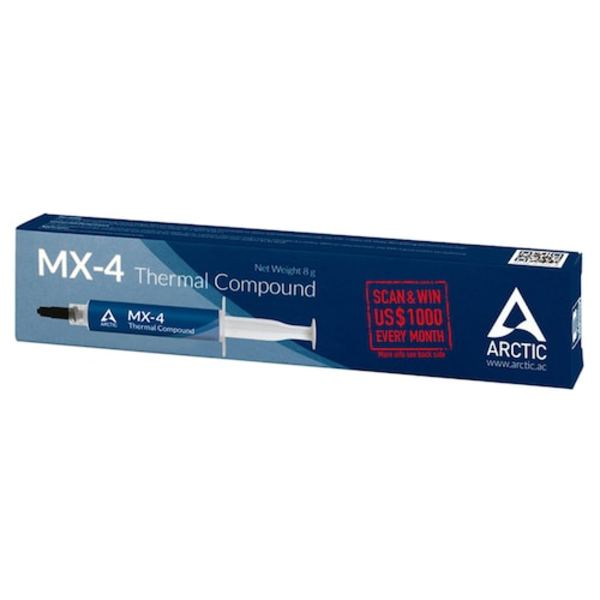

- ARCTIC MX-4 써멀구리스 (9천 원대)
8년 수명으로 유명한 제품이고, 4g 용량이라 여러 번 사용 가능합니다. 발림성도 좋아 초보자도 다루기 편했어요. - 잘만 CNPS80F CPU 쿨러 (6천 원대)
정품 쿨러보다 살짝 조용하고 쿨링 성능도 비슷해요. 소형 케이스에도 무난하게 장착 가능하고, 설치 방법도 어렵지 않았습니다. - STROM 15-LED 120 케이스 쿨러 (약 5천 원)
메인보드 3핀과 파워 4핀 모두 호환돼서 설치가 간편했습니다. LED가 좀 밝긴 했지만 저소음이라 만족했어요.
직접 교체해본 후기
먼저 CPU 쿨러를 분리한 후, 남은 써멀구리스를 깨끗이 닦아냈습니다. 알코올 클리너를 쓰면 더 깔끔하게 제거돼요. 그다음 새로 구매한 MX-4를 CPU 중앙에 동그랗게 한 방울 떨어뜨리고, 쿨러를 덮어 자연스럽게 퍼지도록 했습니다.
쿨러는 메인보드 소켓에 맞춰 조립하면 되는데, 방향을 잘못 맞추면 램이나 그래픽카드와 부딪힐 수 있으니 주의하세요. 쿨러 장착 후 케이스 쿨러도 교체하고 나니 정리된 배선과 깔끔한 내부를 보며 꽤 뿌듯했습니다.
교체 후 온도 변화
- 대기 상태: 53도 → 43도
- 영상 재생: 75도 → 49도
- 고부하 작업 시에도 60도 초반 유지
놀랍게도 10~20도 가까이 떨어졌고, 컴퓨터도 이전보다 훨씬 조용해졌습니다. 팬이 돌아가는 소음도 덜하고, 꺼지는 현상도 사라졌어요. 역시 써멀구리스 하나만 바꿔도 이렇게 차이가 나는구나 싶더군요.
그래픽카드에도 써멀구리스?
이번엔 CPU 위주로 작업했지만, 그래픽카드(GPU)에도 써멀구리스를 발라주는 것이 좋습니다. 그
래픽카드는 열을 많이 발생시키는 부품이기 때문에, 팬 소음이 크거나 그래픽 렌더링 중 버벅임이 있다면 GPU 분해 후 서멀 재도포를 고려해보세요. 다만, GPU는 분해가 조금 까다로울 수 있으니 자신 없으면 전문가에게 맡기는 것도 방법입니다.
써멀구리스와 쿨러 교체는 컴퓨터의 수명을 늘릴 수 있는 가장 간단하면서도 효과적인 유지보수입니다. 비용도 저렴하고 난이도도 그리 높지 않아서, 누구나 따라할 수 있어요.
제 경험처럼 컴퓨터가 느려지거나 자주 꺼진다면, 부품 교체 전에 써멀 상태를 먼저 확인해보시길 추천드립니다.


